Comment entrer un mot de passe sur une clé USB sans programmes ?
Certaines personnes ne considèrent probablement pas nécessaire et important de mettre une clé sur les mémoires USB, écartant que normalement diverses informations et même des données personnelles sont stockées dans ces appareils. Par conséquent, nous recommandons entrer un mot de passe et la meilleure partie est qu'à travers ces étapes, vous n'aurez besoin d'aucun programme ; mais vous pouvez également mettre des mots de passe sur des fichiers sur une mémoire USB.
De même, vous devez garder à l'esprit qu'il existe certaines différences dans les étapes d'activation du mot de passe, car cela dépend du système d'exploitation de l'ordinateur. Pour cette raison, dans cet article, nous vous expliquerons comment le faire en Windows, Mac OS et Linux, vous ne devriez pas non plus télécharger un programme, car heureusement l'ordinateur vous permet de mettre un mot de passe sur l'USB.
Ajouter un mot de passe pour USB dans Windows
Sans aucun doute, l'un des systèmes d'exploitation les plus utilisés aujourd'hui est Windows. Cela nous permet également de protéger le notre mémoire USB en insérant une clé dessus et le mieux c'est que c'est simple et rapide :
- La première chose à faire est insérer mémoire USB dans votre ordinateur. Appuyez ensuite sur le bouton Démarrer de Windows et recherchez le Panneau de configuration.
- Choisissez l'option "Système et sécurité".
- Une fois là-bas, une fenêtre s'ouvrira avec différentes options, vous devez choisir « Chiffrement de lecteur BitLocker ».
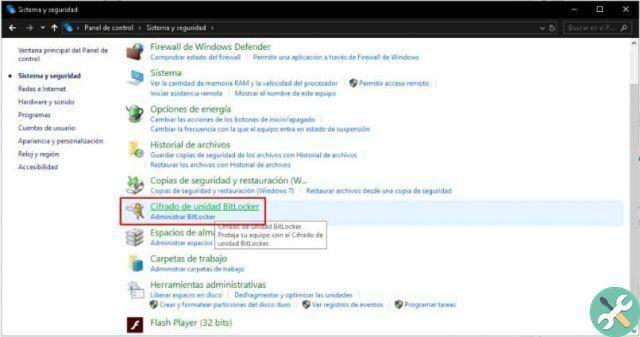
- Sélectionnez l'unité que vous souhaitez insérer.
- Tarif Quindi clic su "Activer BitLocker", une fois là-bas, deux méthodes pour verrouiller le lecteur apparaîtront. Vous devez sélectionner "Utiliser un mot de passe pour déverrouiller le lecteur".
- Ensuite, vous pouvez choisir où vous souhaitez enregistrer le sauvegarde du mot de passe
- Vous pouvez également choisir la partie du lecteur que vous souhaitez ajouter au cryptage. En fonction de cela, le processus peut être plus rapide.
- Ensuite, vous devez choisir le mode de cryptage.
- Enfin, une fenêtre apparaîtra avec toutes les options que vous avez sélectionné et enfin valider le processus. Cela peut prendre un certain temps selon la taille de la clé USB.
Insérez la clé USB dans MacOS
Dans ce système, ce processus est beaucoup plus simple et rapide, il vous suffit de respecter les étapes suivantes :
- Insérez la mémoire USB
- Recherchez ensuite l'icône de l'appareil et choisissez l'option "Crypter"
- Enfin, entrez votre mot de passe et il sera verrouillé.
Il est à noter que si vous cryptez votre mémoire USB, vous ne pourrez l'utiliser qu'en systèmes d'exploitation macOS. Si vous souhaitez simplement chiffrer, placer et protéger par mot de passe un dossier sous Mac OS, vous pouvez également le faire de manière simple.
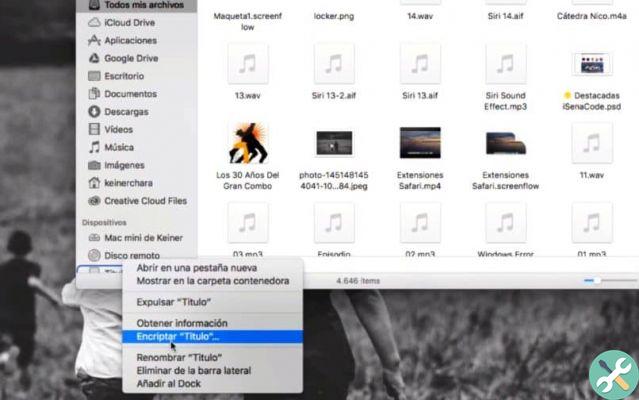
Définir le mot de passe pour USB sous Linux
Entrez dans macOS, dans Linux le processus est vraiment simple et rapide :
- Insérez la clé USB dans l'ordinateur
- Ensuite, faites un clic droit et sélectionnez l'option pour formater le volume
- Avant d'être formaté, vous pouvez entrer le mot de passe que vous voulez, puis l'enregistrer et vous avez terminé le processus.
Quels sont les avantages d'insérer une clé dans une mémoire USB ?
Bien que cela ne semble pas nécessaire, la saisie d'un mot de passe sur la mémoire USB offre de grands avantages pour la confidentialité des utilisateurs en protégeant les informations. Ainsi, en cas de perte ou de vol, personne ne pourra accéder à vos données ou fichiers stocké là-bas. De plus, vous aurez la possibilité de sauvegarder ce que vous voulez sans craindre que quelqu'un d'autre ne le voie.
Un autre de ses avantages principaux et importants est que, grâce à cette méthode, vos informations seront protégées et isolées des logiciels malveillants. Cependant, oui vous recommande de créer un mot de passe facilement forte et facile à retenir, mais très personnel, afin que les autres utilisateurs ne puissent pas le déchiffrer.
Enfin, nous espérons que ce didacticiel vous a été utile, mais nous aimerions avoir de vos nouvelles. Avez-vous pu en définir un mot de passe pour votre clé USB? Savez-vous que vous pouvez chiffrer des dossiers et des fichiers gratuitement sans programmes ? Laissez-nous vos réponses dans les commentaires.
BalisesTutoriel

























